Mã QR (Quick Response) đã trở thành một phần không thể thiếu trong cuộc sống số hiện đại, từ việc truy cập website, kết nối Wi-Fi, đến thanh toán di động. Bạn có thể dễ dàng quét chúng bằng điện thoại thông minh, nhưng làm thế nào nếu bạn cần quét một mã QR ngay trên máy tính Windows mà không có điện thoại trong tay? Đừng lo lắng, có nhiều cách đơn giản và tiện lợi để thực hiện điều này. Bài viết này sẽ hướng dẫn chi tiết các phương pháp quét mã QR trên PC Windows 10 và 11, giúp bạn tận dụng tối đa các công cụ có sẵn và ứng dụng hỗ trợ.
1. Quét Mã QR Bằng Ứng Dụng Camera Tích Hợp Trên Windows
Ứng dụng Camera được tích hợp sẵn trên Windows 10 và Windows 11 có khả năng biến webcam của máy tính thành một máy quét mã QR tiện lợi, tương tự như cách bạn dùng điện thoại.
Dưới đây là các bước thực hiện:
- Nhấn tổ hợp phím Win + S để mở thanh tìm kiếm Windows.
- Gõ từ khóa camera vào ô tìm kiếm và chọn kết quả đầu tiên là ứng dụng Camera.
- Khi ứng dụng mở, bạn hãy tìm và nhấp vào biểu tượng mũi tên hoặc biểu tượng Barcode (Mã vạch) nằm dưới nút chụp ảnh (ở chế độ Photo).
- Di chuyển mã QR đến trước webcam của máy tính, ứng dụng sẽ tự động nhận diện và quét mã. Kết quả (thường là đường link hoặc văn bản) sẽ hiển thị để bạn có thể sao chép hoặc truy cập.
Lưu ý quan trọng: Nếu bạn không thấy tùy chọn quét mã QR hoặc Barcode trong ứng dụng Camera, có thể bạn chưa chạy phiên bản Windows mới nhất hoặc cần kích hoạt các tính năng thử nghiệm.
Để bật tính năng thử nghiệm trong ứng dụng Camera:
- Mở ứng dụng Camera trên máy tính của bạn.
- Nhấp vào biểu tượng bánh răng cưa (cài đặt) ở góc trên bên trái màn hình.
- Tìm và nhấp vào mục Related settings (Cài đặt liên quan) để mở rộng.
- Bật tùy chọn Try out new experimental features (Thử nghiệm các tính năng mới).
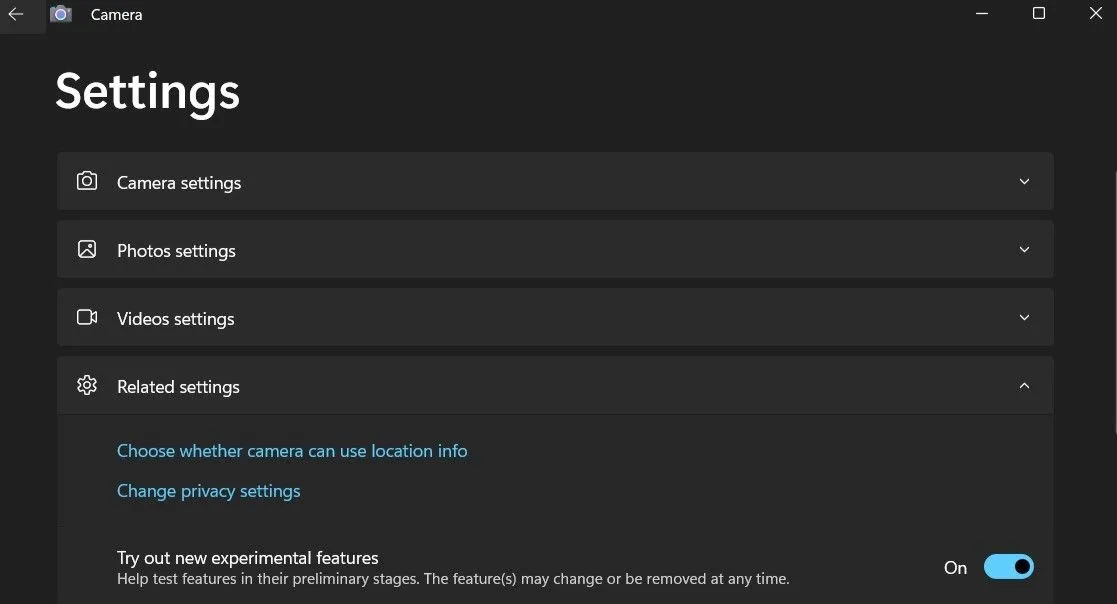 Giao diện cài đặt ứng dụng Camera trên Windows, hiển thị tùy chọn bật tính năng thử nghiệm để quét mã QR.
Giao diện cài đặt ứng dụng Camera trên Windows, hiển thị tùy chọn bật tính năng thử nghiệm để quét mã QR.
Sau khi hoàn tất các bước trên, hãy khởi động lại ứng dụng Camera và bạn sẽ thấy tùy chọn quét mã QR xuất hiện.
2. Cách Quét Mã QR Từ Hình Ảnh Trên Windows Bằng Dịch Vụ Trực Tuyến
Mặc dù ứng dụng Camera rất tiện lợi, nhưng nó không thể quét mã QR từ các hình ảnh đã lưu sẵn trên máy tính của bạn. Trong trường hợp này, các dịch vụ quét mã QR trực tuyến là giải pháp hữu hiệu.
Một trong những trang web phổ biến và dễ sử dụng là ScanQR.org. Thực hiện theo các bước sau:
- Mở bất kỳ trình duyệt web nào (Chrome, Edge, Firefox,…) và truy cập trang web ScanQR.org.
- Trong phần Scan QR code from image (Quét mã QR từ hình ảnh), bạn nhấp vào tùy chọn Drag & Drop or Browse (Kéo & Thả hoặc Duyệt).
- Chọn hình ảnh chứa mã QR từ máy tính của bạn và nhấp vào Open (Mở).
- Ngay sau khi hình ảnh được tải lên, trang web sẽ tự động quét và hiển thị kết quả trong ô Scanned Data (Dữ liệu đã quét). Bạn có thể sao chép kết quả này nếu muốn.
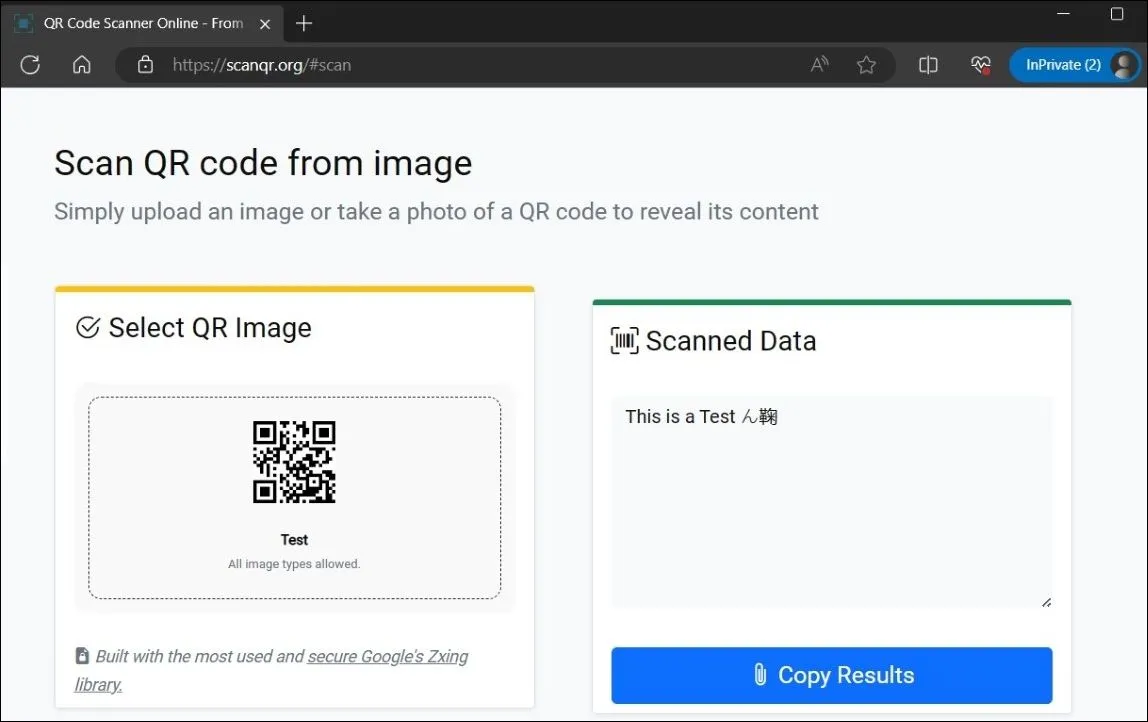 Kết quả quét mã QR từ hình ảnh trên dịch vụ trực tuyến ScanQR.org, hiển thị dữ liệu đã quét và tùy chọn sao chép.
Kết quả quét mã QR từ hình ảnh trên dịch vụ trực tuyến ScanQR.org, hiển thị dữ liệu đã quét và tùy chọn sao chép.
3. Sử Dụng Ứng Dụng Snipping Tool (Công Cụ Cắt & Chụp) Để Quét Mã QR Trên Windows 11
Nếu bạn đang sử dụng Windows 11, ứng dụng Snipping Tool không chỉ dùng để chụp màn hình mà còn có khả năng quét mã QR cực kỳ hữu ích. Bạn có thể chụp trực tiếp mã QR trên màn hình hoặc mở một hình ảnh mã QR đã lưu sẵn.
Cách thực hiện:
- Mở ứng dụng Snipping Tool bằng cách tìm kiếm trong menu Start.
- Nhấp vào nút New (Mới) để chụp một ảnh màn hình chứa mã QR bạn muốn quét. Hoặc, nếu mã QR đã có sẵn dưới dạng hình ảnh, bạn nhấp vào biểu tượng ba chấm ở góc trên bên phải và chọn Open file (Mở tệp) để tải ảnh đó lên.
- Sau khi ảnh hiển thị trong Snipping Tool, nhấp vào biểu tượng Text Actions (Tác vụ Văn bản) ở phía trên để ứng dụng bắt đầu quét mã QR.
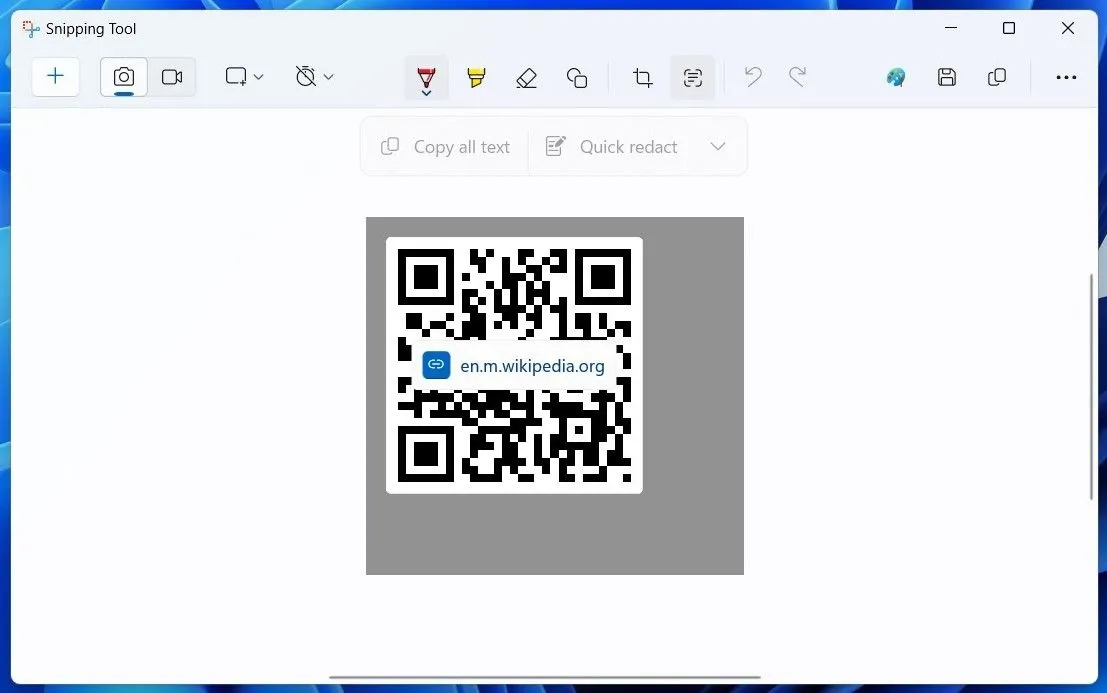 Giao diện ứng dụng Snipping Tool trên Windows 11 đang quét mã QR, làm nổi bật biểu tượng Tác vụ Văn bản (Text Actions).
Giao diện ứng dụng Snipping Tool trên Windows 11 đang quét mã QR, làm nổi bật biểu tượng Tác vụ Văn bản (Text Actions).
Ứng dụng Snipping Tool sẽ quét mã QR và hiển thị văn bản hoặc đường dẫn liên kết. Bạn có thể sao chép nó vào bộ nhớ tạm của Windows hoặc mở liên kết trực tiếp trong trình duyệt.
4. Quét Mã QR Bằng Ứng Dụng Photo Scan Từ Microsoft Store
Do sự phổ biến của mã QR, Microsoft Store cung cấp nhiều ứng dụng quét mã QR chuyên dụng. Một trong số đó là Photo Scan, giúp bạn nhanh chóng quét hoặc thậm chí tạo mã QR trên máy tính Windows.
Để quét mã QR bằng ứng dụng Photo Scan:
- Tải xuống và cài đặt ứng dụng Photo Scan từ Microsoft Store trên PC của bạn, sau đó mở ứng dụng.
- Nhấp vào nút Browse Photo (Duyệt ảnh) để chọn hình ảnh mã QR đã lưu trên máy tính. Nếu bạn muốn dùng webcam để quét trực tiếp, nhấp vào nút Use Camera (Sử dụng Camera).
- Ứng dụng sẽ tự động quét mã QR và hiển thị văn bản hoặc liên kết dưới mục Result (Kết quả).
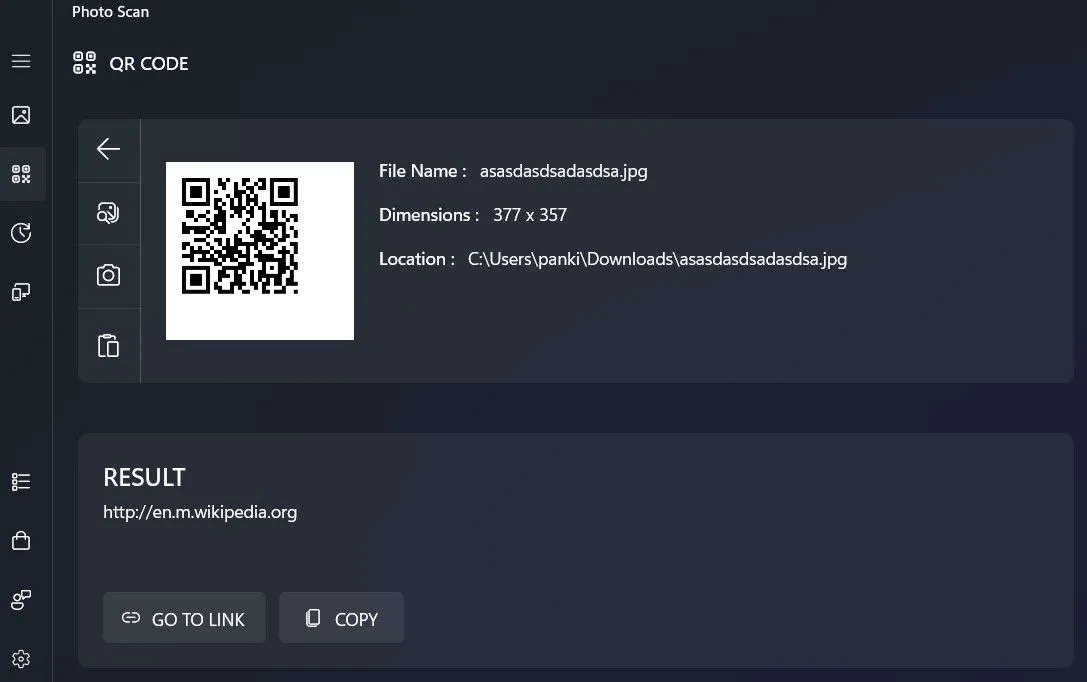 Ứng dụng Photo Scan trên Windows hiển thị kết quả sau khi quét mã QR từ ảnh hoặc qua webcam.
Ứng dụng Photo Scan trên Windows hiển thị kết quả sau khi quét mã QR từ ảnh hoặc qua webcam.
Giờ đây, bạn đã biết nhiều cách nhanh chóng và đơn giản để quét mã QR trên máy tính Windows của mình. Trong hầu hết các trường hợp, ứng dụng Camera tích hợp hoặc Snipping Tool sẽ đủ dùng. Nếu không, bạn có thể thử ứng dụng Photo Scan hoặc truy cập trang web ScanQR để quét mã QR. Dù chọn phương pháp nào, đừng quên luôn kiểm tra kỹ lưỡng để đảm bảo mã QR đó an toàn trước khi truy cập thông tin.
Đừng bỏ lỡ: Xem thêm các mẹo và thủ thuật tối ưu hóa Windows 10/11 để nâng cao trải nghiệm sử dụng máy tính của bạn!


